Idėja padalinti jūsų „Ubuntu“ diegimątarp dviejų kietųjų diskų yra sąvoka, kuri nėra nauja. Idėja dažnai kyla iš tų, kurie dėl daugelio priežasčių nori paskirstyti vieną „Linux“ diegimą į skirtingus kietuosius diskus. Viena iš pagrindinių priežasčių, kodėl vartotojai skaido „Ubuntu“, yra kompensuoti mažus kietojo kūno diskų dydžius, pvz .: kai turite SSD ir didelį 1TB 7200 RPM diską. Norite pasinaudoti SSD greičio mažinimu, tačiau suprantate, kad jis yra mažas. Tada suprantate, kad turite ir antrą didelį kietąjį diską. Taikant šį metodą, pusę „Linux“ diegimo galima padalyti į SSD, kitą - į RPM.
Šiame vadove dėmesys bus sutelktas į Ubuntu, kaip įdiegimo įrankis yra tiesiausias ir lengviausiai suprantamas, kai reikia padalyti diegimą. Vis dėlto pagrindinę koncepciją galima lengvai pakartoti daugelio tipų „Linux“ paskirstymuose (tiek sudėtinguose, tiek pradedančiuose).
Standieji diskai ir kietojo kūno diskai
Supraskite, kad šiam metodui nereikiaSSD. Tiesiog taip atsitinka, kad SSD paprastai yra brangesni, tuo didesni jie yra. Todėl daugelis „Linux“ vartotojų randa būdų, kaip „išplėsti saugyklą“ savo kompiuteriuose. „Instaliacijos padalijimas“ yra tinkamiausias būdas. Visi du kietieji diskai veiks kaip šis procesas, taip pat kietasis diskas ir kietojo kūno diskas.
Pastaba: kadangi SSD yra spartesni, mes tai naudosime kaip / dev / sda. RPM kietasis diskas turėtų būti / dev / sdb.
Paruošimas
Prieš diegdami „Ubuntu“, pasiruoškite savo diskusdiegimo procesui. Įsitikinkite, kad visi šių dviejų kietųjų diskų duomenys yra kuriami atsarginių kopijų, nes viskas, kas juose, turės būti ištrinta. „Ubuntu“ pasirinktinis diegimo įrankis juos suformatuos, kad sukurtų naują failų sistemą.
Pastaba: esamą, jau naudojamą failų sistemą galima prijungti kaip antrą diską, tačiau dėl disko sveikatos priežasčių rekomenduojama pradėti naudoti naują failų sistemą.
Paruošę diskus, atsisiųskite „Ubuntu“. Bet kuri „Ubuntu“ versija ar skonis bus svarbiausias, nes svarbiausia yra diegimo įrankis. Atsisiuntę eikite į „Etcher“ svetainę ir sukurkite tiesioginį diską. Tada naudokite kompiuterio BIOS, kad galėtumėte įkelti iš jo.
Montavimas
Kai įkeliate „Ubuntu“ tiesioginį diską, sveikinimaspasirodo ekranas su dviem galimybėmis. Pasirinkite parinktį „Įdiegti„ Ubuntu ““. Spustelėjus šią parinktį, pradėsite išankstinio nustatymo procesą. Šis procesas apima kelių naujojo įrenginio parinkčių pasirinkimą. Peržiūrėkite, perskaitykite ir pažymėkite langelius, kuriuose yra viskas, ko norite naujame diegime.
Baigę eikite į „DiegimasType “langas. Vienintelis šio skyriaus pasirinkimas yra „kažkas kita“. Pasirinkite šią parinktį ir mygtuką „tęsti“ pereikite į pasirinktinio diegimo skyrių.
Toliau pateikiamas „Ubuntu Ubiquity“ skaidinio įrankis. Šiame lange turėsite rankiniu būdu priskirti prijungimo taškus naujam diegimui.
Pastaba: Pradėkite, skaidinių išdėstymo įrankyje pasirinkdami / dev / sda. Jei joje nėra failų sistemos, spustelėkite „Nauja skaidinių lentelė“, kad sukurtumėte naują. Tą patį padarykite su antruoju disku (/ dev / sdb)
BIOS / MBR instrukcijos
BIOS / MBR skaidinių išdėstymas yra labai paprastas, nes nereikia specialaus įkrovos skaidinio. Pirmasis žingsnis yra sukurti „root“ diską. Pasirinkite laisvą vietą / dev / sda, ir spustelėkite + sukurti naują skaidinį. Padauginkite 1024 kartus, tačiau daug ir konvertuokite MB į GB.
Pvz .: visa / dev / sda kietasis diskas yra 14 GB. Norėčiau padaryti pagrindinį 12 GB skaidinį, todėl daryčiau: 1024 x 12 ir gautumėte 12288 MB.

Įveskite savo konvertavimą į plotą „Dydis:“, spustelėkite „montavimo taškas“ ir nustatykite jį į /. Spustelėkite Gerai, kad patvirtintumėte pakeitimus.
Tada sukurkite SWAP skaidinį. Pasirinkite „laisvos vietos“, spustelėkite +, ieškokite „naudoti kaip“ ir pasirinkite „apsikeitimo sritis“.
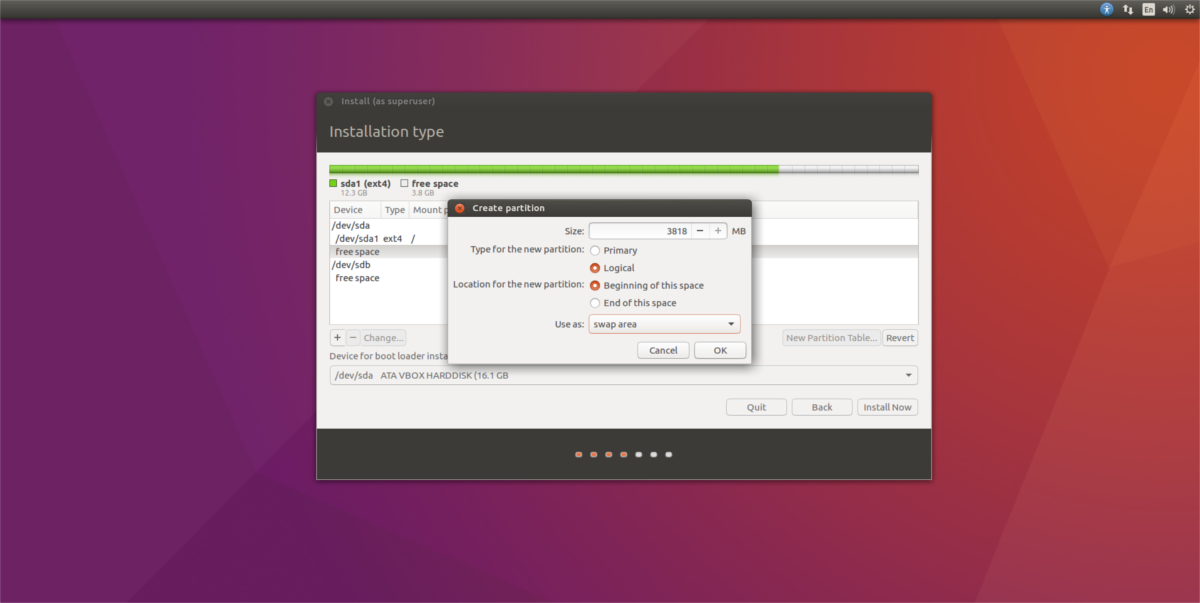
Pastaba: Jei naudojate SSD, labai apsvarstykite galimybę praleisti apsikeitimo skaidinį / failą, nes tai skatina per daug rašyti.
Galiausiai spustelėkite „laisvos vietos“ skyrių, esantį po / dev / sdb vairuoti, pasirinkite + pasirašykite ir sukurkite naują skaidinį. Nesijaudinkite dėl konvertavimo, nes šis skaidinys turėtų užpildyti visą standųjį diską. Raskite „montavimo tašką“ ir pasirinkite /namai.
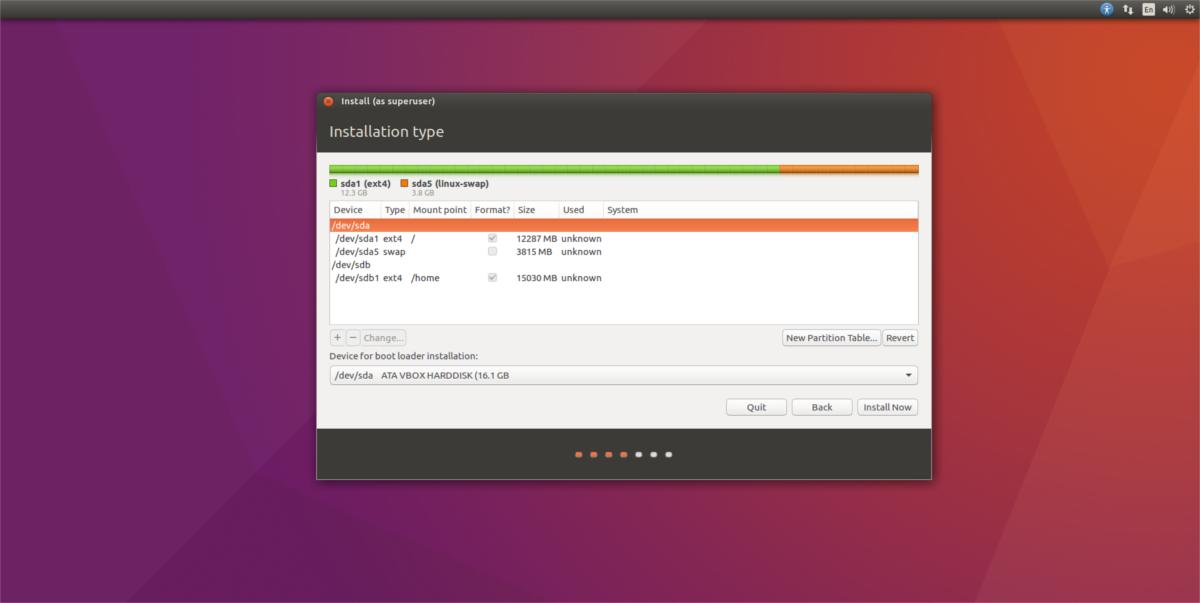
Nustačius visus tris skaidinius, spustelėkite diegimo mygtuką, kad baigtumėte likusį „Ubuntu“ diegimo procesą.
UEFI / GPT instrukcijos
„UEFI Computers“ instrukcijos yra tapačios MBR / BIOS režimui, turint vieną skirtumą: įkrovos skaidinį. Prieš ką nors darydami, pasirinkite „laisva vieta“ / dev / sda ir spustelėkite + sukurti naują skaidinį. Įveskite mažesnį nei šio skaidinio dydį - 512 MB. Tada pasirinkite „naudoti kaip“ ir pažymėkite parinktį „Naudoti kaip EFI sistemos skaidinį“.
Pastaba: diegimo programa apvalins 512 MB iki 510 MB. Nesijaudink! Viskas gerai. Daug kartų „Ubuntu“ diegimo programa neatspindi tikslių vartotojų įvestų skaičių.
Įdiegus EFI sistemos skaidinį, atliekama kietaja dalis. Dabar eikite į aukščiau pateiktas instrukcijas ir vykdykite jas.
Pasiklydote? Pažvelkite į žemiau pateiktą paveikslėlį. Jūsų EFI skaidinių išdėstymas „Ubuntu“ bus panašus.
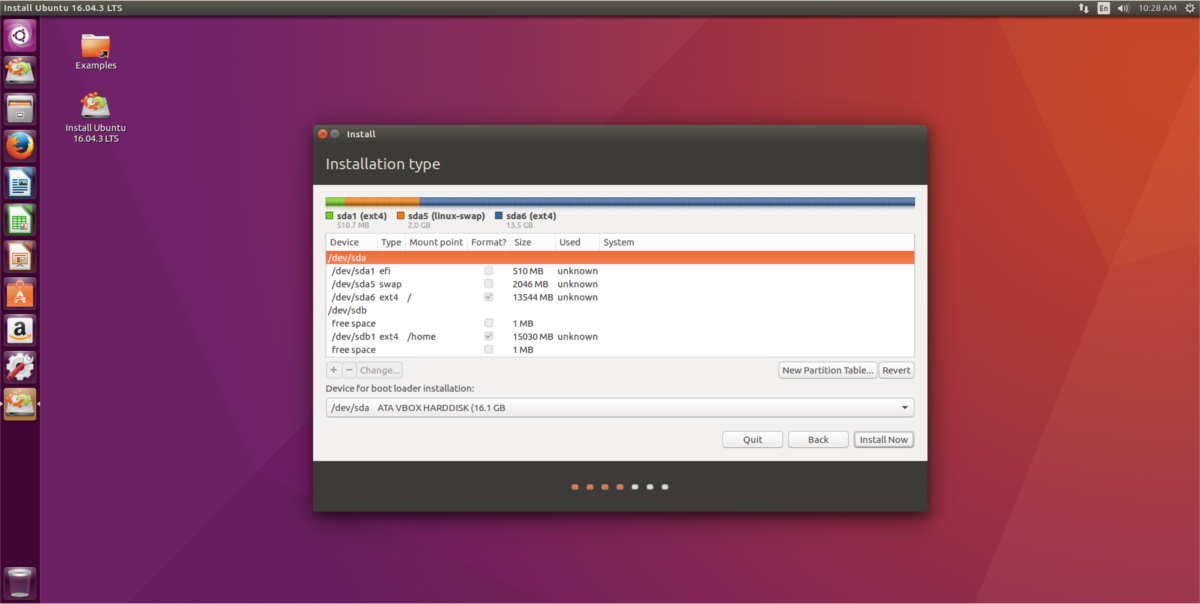













Komentarai